制作Excel表格并打印的步骤
制作Excel表格并打印出来需要以下几个关键步骤:打开Excel并创建新表格、输入和组织数据、格式化数据以提高可读性、设置打印区域、调整页面布局和打印预览、实际打印。 在这篇文章中,我们将详细讨论每一个步骤,并提供有用的技巧和建议,确保您能够创建一个专业且易于阅读的表格,并成功地打印出来。
一、打开Excel并创建新表格
1. 打开Excel软件
首先,您需要在计算机上打开Excel软件。如果您尚未安装,您可以从微软官方网站下载并安装。启动Excel后,您会看到一个启动界面,提供了多个模板和选项。选择“空白工作簿”以创建一个新的Excel表格。
2. 创建新表格
在空白工作簿中,您将看到一个网格状的界面,由行和列组成。行用数字标记,列用字母标记。每个交点称为“单元格”。在这些单元格中,您可以输入数据、公式和其他信息。
二、输入和组织数据
1. 输入数据
开始在单元格中输入数据。您可以逐行逐列地输入,或者使用复制粘贴功能将数据从其他文件或应用程序导入到Excel中。确保数据的准确性和完整性,以便后续的分析和打印。
2. 使用表头
为了使数据更具可读性和组织性,建议在表格的顶部添加表头。例如,如果您正在创建一个销售数据表格,您的表头可能包括“产品名称”、“销售数量”、“单价”和“总额”等。
三、格式化数据以提高可读性
1. 使用单元格格式
Excel提供了多种单元格格式选项,可以帮助您更好地展示数据。右键点击一个单元格或选择一组单元格,然后选择“设置单元格格式”。您可以选择不同的数据类型(如日期、货币、百分比等)、字体样式、边框和填充颜色。
2. 自动调整列宽和行高
为了确保所有数据都能清晰显示,您可以自动调整列宽和行高。选择需要调整的列或行,双击列标或行标的边缘即可自动调整大小。
四、设置打印区域
1. 选择打印区域
在打印表格之前,您需要设置打印区域。选择您希望打印的所有单元格,然后在“页面布局”选项卡中点击“打印区域”并选择“设置打印区域”。这将确保只有选定的部分会被打印出来。
2. 查看打印区域
在设置了打印区域后,您可以使用“打印预览”功能查看即将打印的页面。这可以帮助您确认打印区域是否正确,并进行必要的调整。
五、调整页面布局和打印预览
1. 调整页面布局
在“页面布局”选项卡中,您可以设置纸张大小、方向(纵向或横向)、页边距和缩放比例。这些设置可以帮助您优化打印效果,使表格更加美观和易读。
2. 使用打印预览
在实际打印之前,强烈建议使用“打印预览”功能查看即将打印的页面。在预览中,您可以检查页面布局、打印区域和格式设置是否正确。如果发现问题,可以返回到工作表中进行调整。
六、实际打印
1. 连接打印机
确保您的计算机已经连接到打印机,并且打印机处于工作状态。检查打印机是否有足够的纸张和墨水。
2. 打印设置
在Excel中,点击“文件”选项卡,然后选择“打印”。在打印设置中,您可以选择打印机、打印范围(如全部页面、选定区域)、打印份数等。根据需要进行设置。
3. 开始打印
确认所有设置无误后,点击“打印”按钮。等待打印机完成打印任务,检查打印结果。
七、Excel打印技巧
1. 分页符
如果您的表格内容较多,打印时可能会跨页。您可以在“页面布局”选项卡中使用“分页符”功能手动调整分页符位置,以确保表格的逻辑性和完整性。
2. 标题行重复
在打印多页表格时,可以设置标题行在每一页上重复显示。这样可以提高数据的可读性。在“页面布局”选项卡中,点击“打印标题”,然后设置行或列在每页上重复显示。
3. 打印网格线
为了使打印的表格更具结构性和可读性,您可以选择打印网格线。在“页面布局”选项卡中,勾选“打印”下的“网格线”选项。
八、常见问题及解决方法
1. 数据超出页面
如果您的表格数据超出页面,可以通过调整缩放比例或更改纸张大小来解决。此外,还可以通过合并单元格或删除多余数据来减少表格内容。
2. 打印质量不佳
检查打印机的墨水或碳粉是否充足,确保打印机设置正确。如果打印质量仍然不佳,可能需要清洁打印头或更换墨盒。
3. 打印预览与实际打印不一致
确保在进行打印预览时,所有设置(如打印区域、页面布局等)都已正确应用。如果发现不一致,可以返回工作表进行调整,并再次预览。
通过以上步骤和技巧,您可以轻松制作一个专业的Excel表格,并成功打印出来。希望这篇文章能帮助您更好地理解和掌握Excel表格制作和打印的技巧,提高工作效率。
相关问答FAQs:
1. 如何在Excel中创建一个表格?
在Excel中创建表格非常简单。只需打开Excel软件,在工作表中选择一个空白的单元格,然后输入你的数据。你可以使用不同的列和行来组织数据,也可以添加公式和格式来计算和美化表格。
2. 如何将Excel表格打印出来?
要打印Excel表格,首先确保你的打印机已正确连接到计算机,并安装了相应的打印驱动程序。然后,点击Excel工具栏上的“文件”选项,选择“打印”或使用快捷键Ctrl+P。在打印设置中,你可以选择打印的范围、纸张大小、方向、边距等。最后,点击“打印”按钮即可将表格打印出来。
3. 如何调整Excel表格的打印设置?
如果你想调整Excel表格的打印设置,可以通过以下步骤进行操作:首先,点击Excel工具栏上的“文件”选项,选择“打印”或使用快捷键Ctrl+P。在打印设置中,你可以选择打印的范围、纸张大小、方向、边距等。你还可以预览打印效果,并根据需要进行调整。最后,点击“打印”按钮即可应用新的打印设置并将表格打印出来。
原创文章,作者:Edit2,如若转载,请注明出处:https://docs.pingcode.com/baike/4385758